教學:將 Windows 系統複製/遷移至新的硬碟 (DiskGenius)
0 | 說明
- 您可以使用這篇文章的方式,將舊 SSD 的系統,直接遷移到新的 SSD 上。所有資料會保留,無須重新安裝軟體、驅動程式以及調整各種設定。
- 舊的系統必須要能使用,如果已經損壞、不穩定、中毒等等,也會被複製過去。若舊的系統無法使用,請直接重灌 Windows。
- 若電腦沒有空閒的 SSD 插槽,您需要額外準備 SSD 外接盒(以裝入新的 SSD)。
1 | 操作方法
- 下載 DiskGenius(點我),或使用備份連結(點下方,版本
5.5.1)。
- 解壓縮到一個資料夾,打開 DiskGenius。
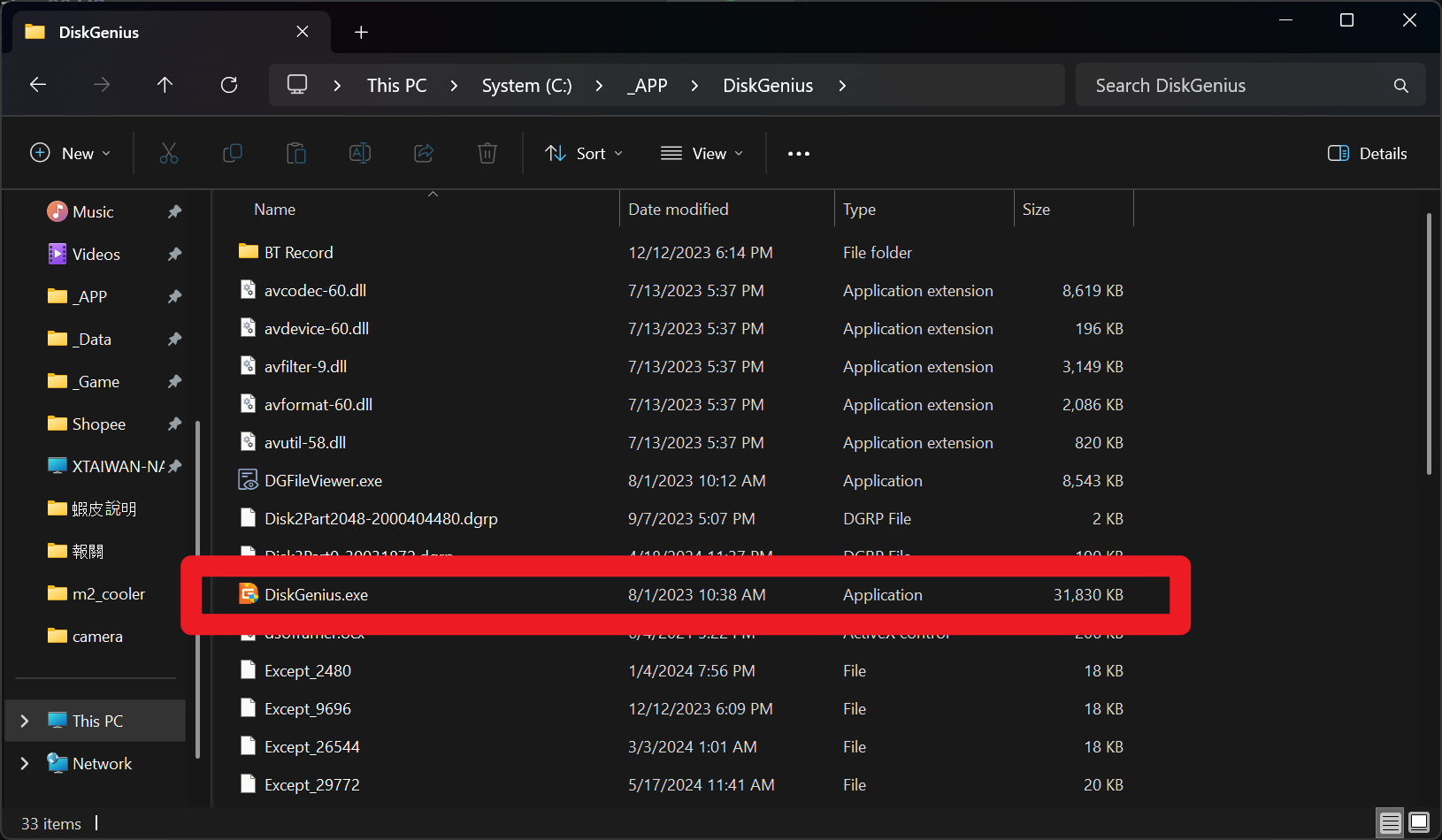
- 因為遷移系統會覆蓋目標磁碟上的資料,請先確認即將操作的磁碟。舉例:
HD0是「來源」磁碟,有系統磁碟區(C:槽),型號為 Fanxiang S790,容量約 2TB。HD3是「目標」磁碟,通常沒有磁碟區或者只有一個,型號為 Predator GM7,容量約 4TB。
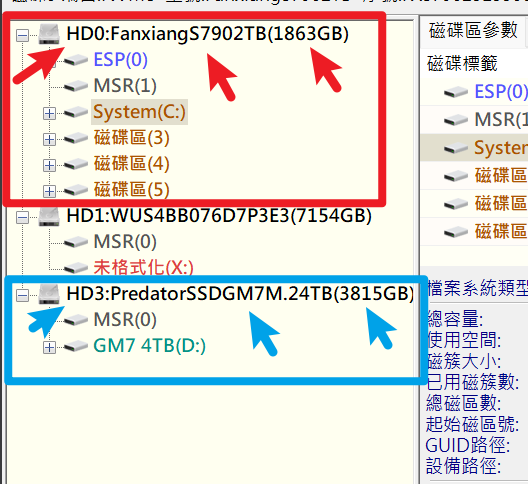
- 點擊 工具 -> 系統遷移。
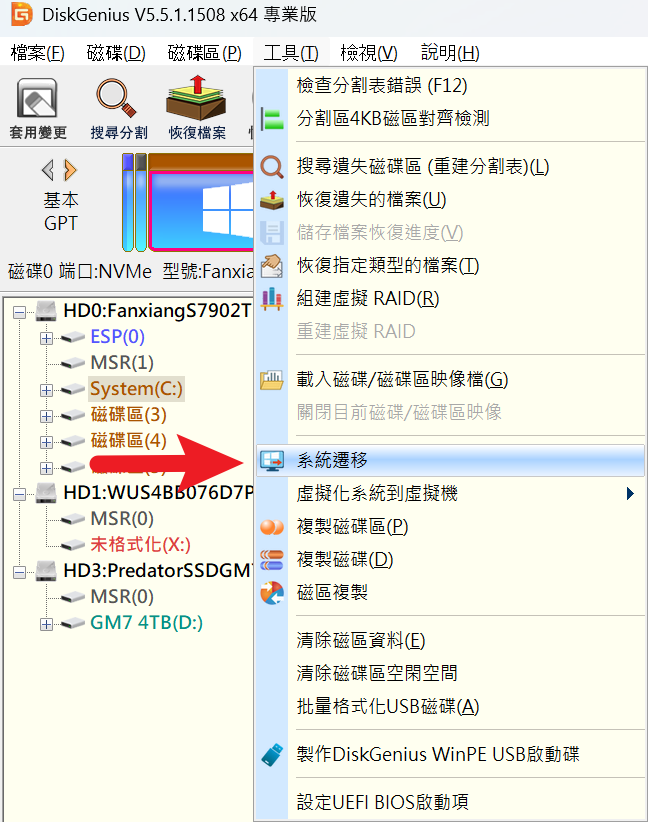
- 選擇「目標」磁碟
HD3,點擊確定。
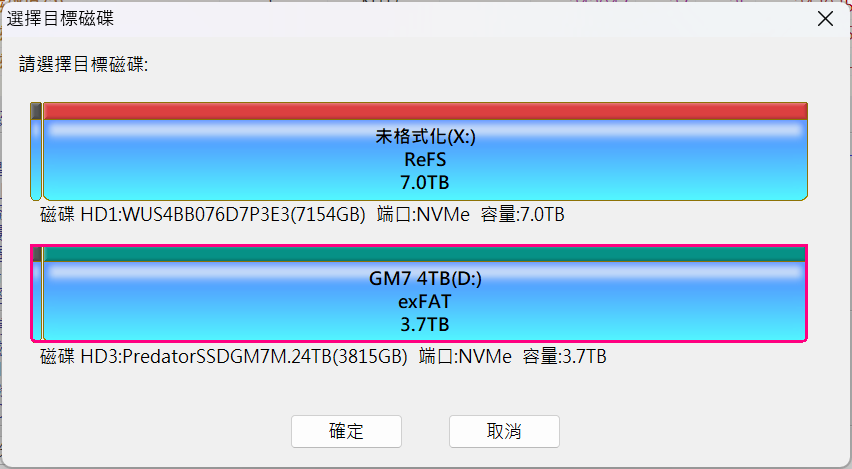
- 您可以透過「拖動磁碟區邊緣」,或者點擊分割管理,調整新 SSD 上的磁碟區數量、大小。
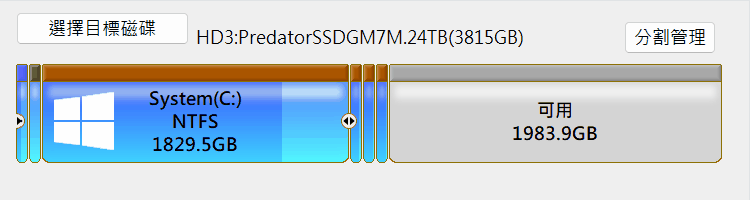
- 再次確認「來源」和「目標」磁碟型號、容量正確,點擊下方「開始」,耐心等待複製完成。
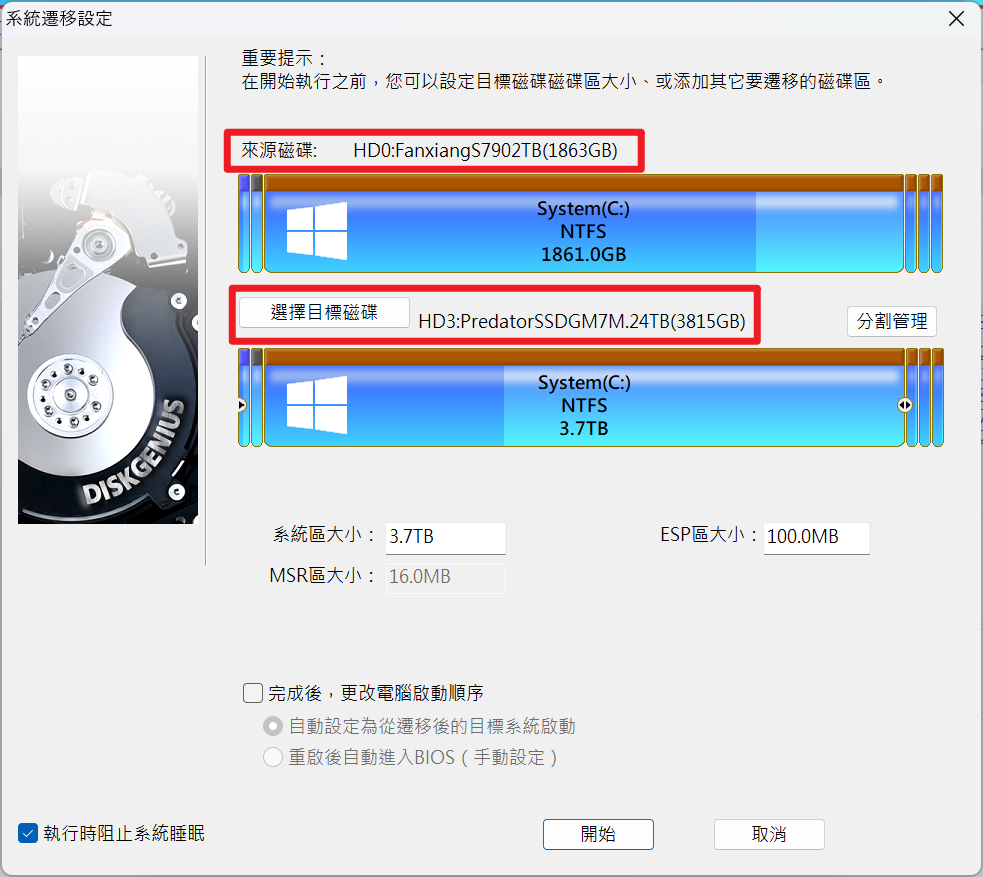
- 系統複製完成,即可關機,將舊 SSD 拆下,將新 SSD 裝入電腦中。
💡
舊的 SSD 可以放進外接盒,格式化成 ExFAT,作為外接硬碟使用。詳細操作可查看此篇文章。